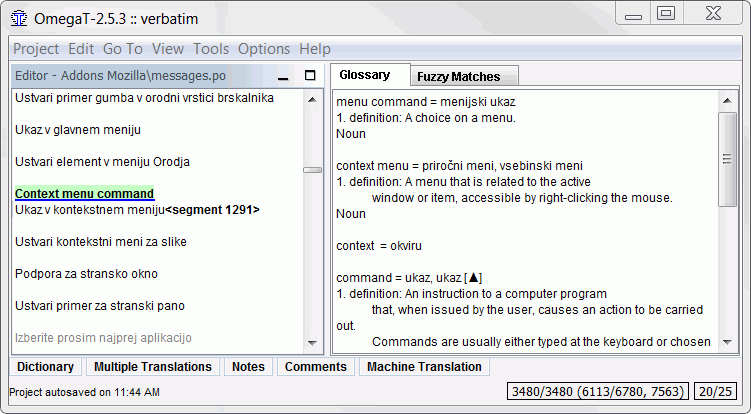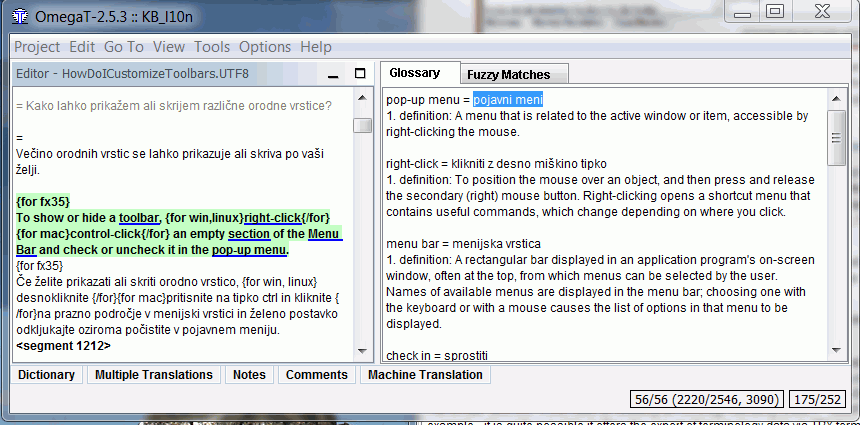I glossari sono file da usare in OmegaT creati e aggiornati.
Se un progetto OmegaT contiene uno o più glossari, tutti i termini presenti nel glossario trovati anche nel segmenti corrente saranno visualizzati automaticamente all'interno del visualizzatore Glossario.
La sua posizione e il suo nome sono definiti all'interno della finestra delle proprietà del progetto. L'estensione deve essere
.txt o .utf8 (se così non fosse, essa verrà aggiunta). Il file deve essere contenuto all'interno della cartella /glossary, ma può trovarsi anche in un'ulteriore sotto-cartella (per es., glossary/sub/glossario.txt). Non è obbligatorio che il file esista, esso verrà creato (se necessario) quando si aggiunge una voce di glossario. Se il
file esiste già, non sarà fatta alcuna verifica sul formato o sul gruppo di caratteri del file: le nuove voci saranno sempre
aggiunte in formato con spazi separati da tabulazione e in UTF-8. Il contenuto esistente non verrà alterato, dunque i danni
a un file già presente saranno molto limitati.
Per utilizzare un glossario esistente, sarà sufficiente inserirlo nella cartella /glossary dopo aver creato il progetto. OmegaT OmegaT, quando apre un progetto, rileva automaticamente i file di glossario presenti in questa cartella. I termini del segmento
corrente che OmegaT reperisce all'interno del o dei file di glossario vengono visualizzati all'interno del pannello “Glossario” della schermata
principale:
La parola prima del segno = è il termine di partenza, mentre la parola (o le parole) dopo il segno = rappresenta la sua traduzione. Alla voce di glossario può essere aggiunto un commento. La funzione di glossario è in grado di rilevare solo le corrispondenze esatte della voce contenuta nel glossario (vale a dire, non rileva le forme flesse, ecc.). Nel corso del processo di traduzione, al, o ai, file di glossario si possono inserire manualmente nuovi termini, per esempio servendosi di un editor di testo. I termini aggiunti di recente non saranno riconosciuti una volta che le modifiche nel file di testo verrano salvate.
Il termine di partenza non deve necessariamente essere una parola singola, come dimostra il prossimo esempio:
È possibile trovare nel pannello del glossario l'elemento sottolineato "pop-up menu" come "pojavni menu". Per inserire l'elemento nel segmento di arrivo e alla posizione del cursore, evidenziarlo nel pannello del Glossario e fare clic col pulsante destro del mouse.[1]
I file di glossario sono dei semplici file di solo testo composti da elenchi su tre colonne, delimitate da tabulatori, con il termine di partenza e quello di destinazione inseriti, rispettivamente, nella prima e nella seconda colonna. La terza colonna è utilizzata per l'inserimento di ulteriori informazioni. È possibile avere voci senza il termine di destinazione, per esempio solo col termine di partenza e il commento relativo.
La codifica dei glossari viene determinata automaticamente. Naturalmente la codifica deve essere compatibile con entrambe le lingue di riferimento, è dunque raccomandato l'uso di Unicode.
È supportato anche il formato CSV. Questo formato è uguale a quello separato da tabulazione: termine sorgente, termine di destinazione. I campi del commento sono separati da una virgola ','. Le stringhe possono essere racchiuse da virgolette ", che permettono di contenere una virgola all'interno di una stringa:
"This is a source term, which contains a comma","questo è un termine di partenza, che contiene una virgola"
Oltre al formato di solo testo, è supportato anche il formato TBX come formato di glossario a sola lettura. Il file .tbx deve essere contenuto nella cartella /glossary, ma può trovarsi anche in un'ulteriore sotto cartella (per es., glossary/sub/MyGlossary.tbx).
TBX - Term Base eXchange - è lo standard aperto basato su XML per l'interscambio di dati terminologici strutturati; TBX è stato riconosciuto come standard internazionale da LISA e ISO. Se si possiede già un sistema di gestione terminologica, è molto probabile che esso preveda l'esportazione dei dati terminologici nel formato TBX. La Raccolta terminologica Microsoft può essere scaricata in quasi cento lingue è può servire come punto di partenza per la creazione di un glossario informatico.
Nota: non sembra affidabile il prodotto .tbx di MultiTerm (novembre 2013), è meglio invece utilizzare il suo prodotto .tab.
L'impostazione del progetto permette di aggiungere un nome al file di glossario scrivibile (si veda l'inizio di questo capitolo). Fare clic col destro nel pannello del glossario o premere Ctrl+Maiusc+G per aggiungere una nuova voce. Si aprirà una finestra che consentirà d'inserire sia il termine di partenza, sia quello di destinazione ed eventuali commenti alla voce:
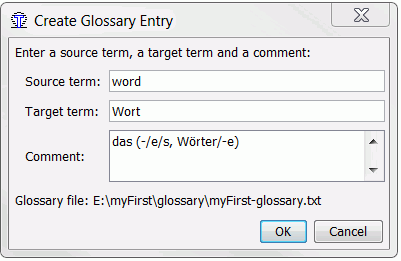
Il contenuto dei file di glossario viene memorizzato e caricato all'apertura o all'aggiornamento del progetto. L'aggiornamento del file di glossario è dunque piuttosto semplice: premere Ctrl+Maiusc+G e scrivere il nuovo termine, la sua traduzione e gli eventuali commenti (prestando attenzione a premere il tasto di tabulazione tra un campo e l'altro), poi salvare il file. Il contenuto del pannello del glossario verrà opportunamente aggiornato.
La posizione del file del glossario scrivibile può essere decisa in . Le estensioni accettate sono TXT e UTF8
Nota: esistono, ovviamente, altri metodi per creare un semplice file con voci delimitate da tabulazione. Nulla vieta, per esempio, di usare Notepad++ in Windows o GEdit in Linux, oppure un foglio di calcolo elettronico, per questo scopo: si possono usare tutte le applicazioni in grado di gestire gli UTF-8 (o gli UTF-16 LE) e di mostrare gli spazi bianchi (in modo da non perdere di vista i caratteri TAB richiesti).
I risultati ottenuti dal glossario prioritario (per impostazione predefinita, glossary/glossario.txt) appaiono nelle prime posizioni all'interno del pannello Glossario e nei Suggerimenti.
Dato che le voci possono combinare parole provenienti sia dai glossari prioritari, sia da quelli non prioritari, le parole provenienti dal glossario prioritario sono visualizzate in grassetto.
Problema: non è visualizzato alcun termine di glossario - cause possibili:
-
Non sono presenti file di glossario nella cartella "glossary".
-
Il file di glossario è vuoto.
-
Gli elementi non sono separati da un carattere TAB.
-
Il file di glossario non possiede l'estensione corretta (.tab, .utf8 o .txt).
-
Non esiste una PRECISA corrispondenza tra la voce di glossario e il testo di partenza nel documento - ad esempio, i plurali.
-
Il file di glossario non possiede la corretta codifica.
-
Non esistono termini nel segmento attivo che corrispondono ai termini presenti nel glossario.
-
Uno o più problemi citati sopra sono stati risolti ma il progetto non è stato ricaricato.
Problema: nel pannello del glossario alcuni caratteri non vengono visualizzati correttamente
-
...ma gli stessi caratteri sono visualizzati correttamente nel pannello di modifica: l'estensione e il file di codifica non coincidono.
[1] Si noti che nel caso di cui sopra, questo rappresenta metà del lavoro (o forse meno) poiché la lingua di arrivo (Sloveno) usa le declinazioni. L'elemento inserito "pojavni meni", nella forma nominativa, deve essere cambiato in "pojavnem meniju", per esempio nel locativo. In tali casi è probabilmente più veloce digitare direttamente il termine corretto, piuttosto che perder tempo col glossario e le relative combinazioni di tasti.